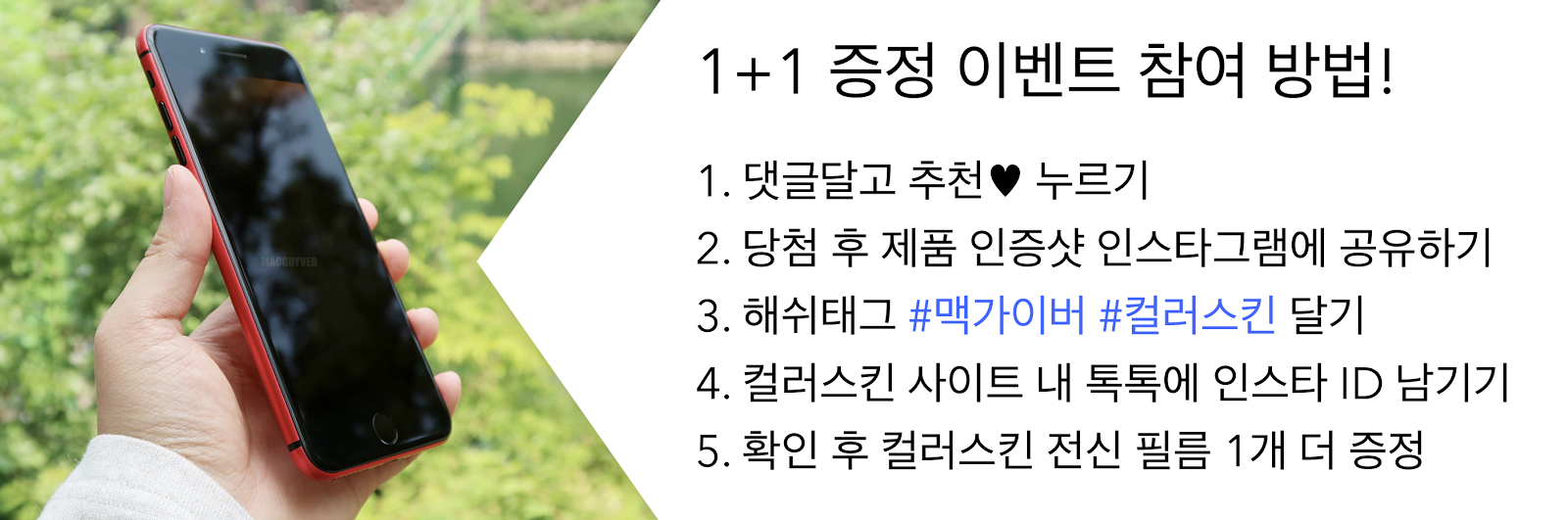화면이 길어졌다는 것은 그만큼 좋아진 것도 많겠지만, 잃는 것도 있을 수밖에 없다. 같은 5.7형 디스플레이를 탑재한 V20와 G6는 화면 면적부터가 크게 차이나기 때문이다.
당장, 5.5형의 화면을 가진 아이폰7 플러스와 비교를 하더라도 화면이 보여주는 총 면적은 아이폰7 플러스쪽이 오히려 더 크다.

그렇다면, 5.7형의 18:9 디스플레이는 어떠한 이점이 있을까?
아직까지는 16:9 비율의 일반적인 동영상이 대다수를 차지하고 있고, 앞으로도 이러한 트렌드는 쉽게 바뀔 것으로 보이지 않는 상황에서 18:9 비율의 디스플레이는 돌연변이처럼 보일지도 모른다.
하지만 의외의 부분에서 18:9 디스플레이는 위력을 발휘하는데, 우선 G6와 같이 소프트키가 ‘항상’ 위치를 차지하는 스마트폰에서 화면 속 콘텐츠를 거의 16:9 비율에 꼭 맞춰서 볼 수 있다는 장점이 있다.
즉, 화면에서 보여지는 대부분의 콘텐츠가 16:9 비율 그대로 보여지기 때문에 그 자체로 소프트키가 단점이 아닌 장점이 될 수 있다. 원하는 조합으로 맞춰서 사용이 가능하기 때문이다.
그리고 또 다른 장점은 한 손으로 사용이 가능할 뿐 아니라 대다수의 영화가 지원하는 비율을 더욱 큰 화면으로 볼 수 있다는 장점도 가지고 있다. 폰은 더 작아졌지만 화면이 보여줄 수 있는 영역은 오히려 더 많아진 것이다.
오늘은 그 가운데서 타이핑에 관해, 키패드에 관해서 살펴볼 예정이다. 과연 G6의 18:9 비율의 디스플레이에서 타이핑을 한다는 것은 정말 편리한 경험을 하게 해줬을까?
키보드 옵션 선택지 ★★★★
사실, 처음에는 G6에서 키보드 진동을 찾는 것 또한 쉬운 일이 아니었다. 설정 검색에서 ‘키보드 진동’이라고 검색을 해도 좀처럼 해당 기능을 바로 알려주지는 않았기 때문이다.
하지만 ‘일반 > 언어 및 키보드 > LG 키보드’로 들어가면 생각보다 많은 키보드 옵션이 있는 것을 알 수 있다.
사실, 처음에는 G6에서 키보드 진동을 찾는 것 또한 쉬운 일이 아니었다. 설정 검색에서 ‘키보드 진동’이라고 검색을 해도 좀처럼 해당 기능을 바로 알려주지는 않았기 때문이다.
하지만 ‘일반 > 언어 및 키보드 > LG 키보드’로 들어가면 생각보다 많은 키보드 옵션이 있는 것을 알 수 있다.
우선 기본 키보드 옵션으로는 ‘QWERTY 키보드, 단모음, 나랏글, 천지인, 천지인 Pro, VEGA’까지 6가지 선택지가 있다. 이 가운데서 자신에게 익숙한 키보드를 선택하면 편리하게 타이핑이 가능하다.
또한 키보드 배열 및 높이 조절이 가능한데, 옵션 가운데는 쿼티 키보드 배열을 통해 스페이스바 옆에 어떠한 기능을 넣어둘지를 정할 수 있고, 숫자 키를 바로 표시할지, 가로 키보드는 어떻게 할지, 키보드 나누기는 사용할지, 한 손 조작 모드를 활성화할지도 선택할 수 있었다.
이를테면, 가로 모드에서 키보드를 화면에 꽉 채울지, 아니면 약간의 여백을 둘지도 지정이 가능하며, 키보드 높이 조절을 통해 키를 화면의 절반 이상으로 높이거나, 30% 정도의 영역만 차지하도록 설정할 수 있었다.
이외에도 추천 단어를 사용하거나, 한 번에 단어 입력하기, 단어 자동 수정도 가능했고, ‘더보기’ 옵션을 눌러서 키보드 진동 및 효과음이나 키보드 키 버블 표시, 대문자로 자동 수정, 마침표 자동 입력, 버블 표시 시간 설정, 두 번 터치로 입력 등 다양한 설정을 할 수 있었다.

하지만, 두 번 터치로 입력할 경우 ‘학교’를 입력하고 싶지만, 빠르게 타이핑할 경우 ‘핚ㅛ’라고 입력이 되는 점은 아쉬움으로 남기도 했다.
그러나 전체적으로 보자면 기대 이상으로 세밀한 설정이 가능해서 원하는 스타일 및 옵션으로 타이핑을 할 수 있었다.

키패드 타이핑 만족도 ★★★★
키보드 설정을 하기 이전까지는 G6의 키패드가 상당히 불편하고 옵션도 많이 없다고 생각했었지만, 수많은 옵션 가운데서 원하는 옵션을 선택한 이후부터는 상당히 만족스러운 사용이 가능했다.
우선, 키보드 배열 및 높이 조절을 통해서 가장 낮은 높이로 설정할 경우 얻는 장점은 오타율이 낮아진다는 것이 있는데, 키의 간격이 적절하게 좁혀지면서 손을 넓게 벌리지 않아도 되었고 결과 타이핑 속도나 안정감이 상당히 높아졌다.
물론, 이 부분은 손의 크기 및 타이핑 습관에 따라서 달라지기 때문에 자신에게 맞는 높이로 설정해서 사용할 수 있었다.
또한 진동을 더하고 버블 팝업 표시까지 지정하게 되자 타이핑은 더욱 안정감이 생겼는데, 예전 폴더폰이나 슬라이드폰 만큼의 느낌은 아니더라도 진동 피드백을 통해서 정확하게 타이핑이 되고 있는지를 알 수 있었다는 점에서도 만족도가 상당히 높았다.
다음으로 좌/우 슬라이드를 통해서 간편하게 지정이 가능한 한 손 타이핑 모드는 아무리 폭이 좁은 G6라 하더라도 한쪽 끝까지 맘 편히 타이핑을 하는 것이 힘든 경우에 매우 유용하다는 점에서도 편의성을 높여주기도 했다.
이외에도 옵션에 따라서 숫자 키패드를 표시할 수도 있었고, 스페이스바 옆에 개인적으로 자주 사용하는 ‘@ 골뱅이‘ 표시를 심어둘 수 있는 것 또한 개인화가 가능한 부분이기 때문에 타이핑의 속도를 높여주고 실수로 키보드 옵션에 들어가는 일을 차단해줬기 때문에 만족스러운 부분이었다.

G6의 매력을 하나씩 알아가다.
G6는 알아갈수록 더욱 기본기가 잘 다져진 스마트폰이라는 것을 느낄 수 있었다.
처음에는 마냥 네모나고 각진 스타일의 폰이 아닐까 하는 아쉬움도 있었지만, 그 속을 보게 되면 다양한 옵션과 선택지가 깨알같이 숨어 있었는데, 물론 검색에서 제대로 나오지 않는 부분은 아쉬움이기도 했고 수정되어야 할 부분이기도 했지만 기능이 없는 것은 아니었기에 조금만 찾아보면 나에게 맞춰서 사용하는 것이 가능하다는 장점도 크게 느껴졌다.

특히나 타이핑은 스마트폰이 점점 더 대형화되고 터치스크린만 지원하면서 아쉬움이 남을 수밖에 없는 부분이었지만, G6에서는 18:9 비율의 풀비전 디스플레이에 더해서 한손에 폭 감기는 슬림한 디자인과 플랫한 화면으로 오타율을 줄이고 쉽게 타이핑이 가능하도록 다듬었음을 확인할 수 있었다.

매일매일 사용하면서 하나씩 더 알아가게 되는 G6의 매력은 분명 츤데레가 아닐까 싶은, 역시 엘지다운 면모가 많이 있었다.
이제는 조금 더 자신감을 가지고 대대적으로 어필해도 좋지 않을까 싶은 실험실 리뷰였다. - MACGUYVER.